第一步、安装Appium Python 客户端
直接cmd窗口输入pip install Appium-Python-Client

这里注意检查你的selenium与appium版本是否对应,我这里已经是版本已经匹配ok的
那如果你的selenium版本较低,与appium版本匹配无法对应,怎么做?
使用命令 pip install selenium -U (加-U参数意思就是,如果你已经安装selenium,那就升级)

第二步、安装Appium Srever
热心的我,帮可爱的你提供了百度网盘的下载方式
链接:https://pan.baidu.com/s/1VlgGx-BDY77rVI17oZ_01Q
提取码:6ohq
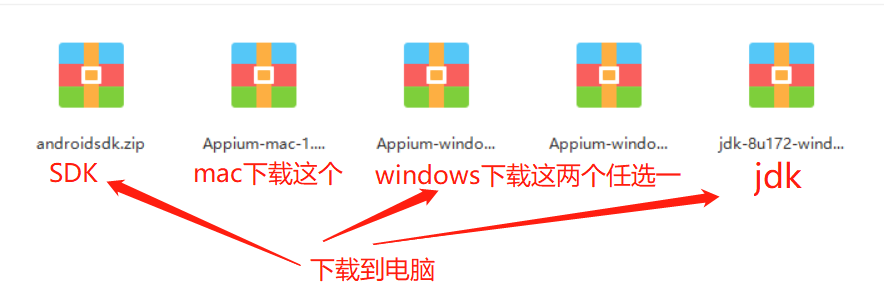
下载成功后解压,是.exe文件双击安装
![]()
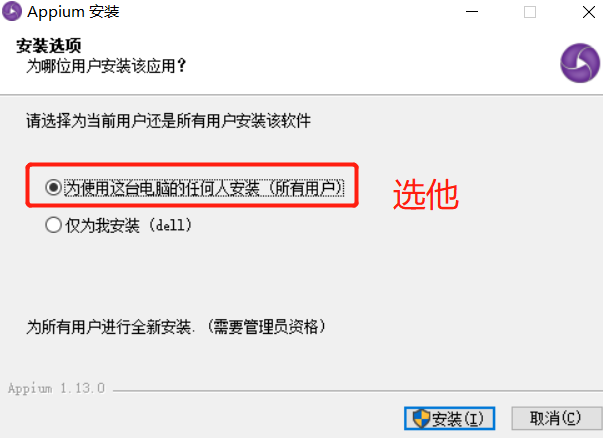
等待安装
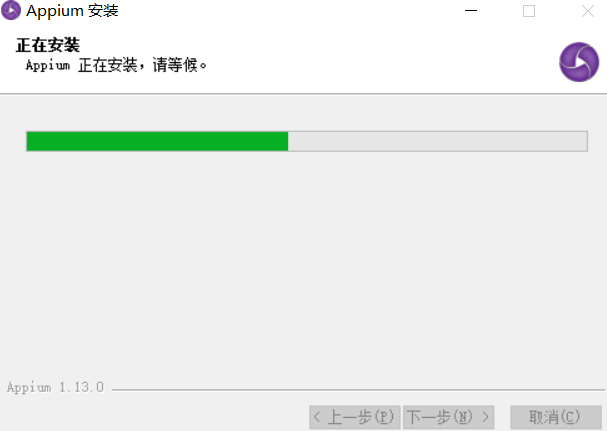
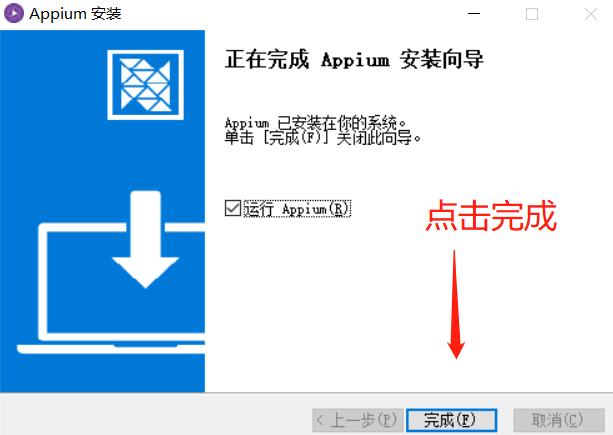
第三步、安装JDK
1.检查自己是否已经安装过jdk
打开cmd命令窗口 输入:java -version
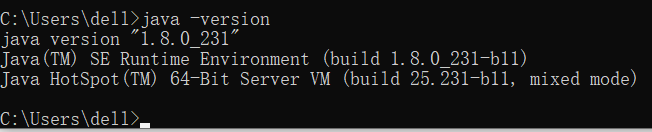
我已经安装过了,不需要重复安装,如果没有安装的话,我上面百度网盘提供了jdk的安装包(64位的)
百度搜下有很多教程,这里就不提供了。
2.验证java环境变量是否配置成功 (我这里是ok的)
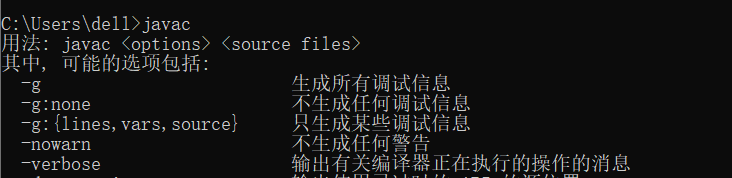
如果是报:‘javac’不是内部命令或外部命令,也不是可运行的程序或批处理文件,说明环境变量有问题
第四步、安装SDK
把下载好的sdk文件放到一个你想要的存放的目录进行解压,这个路径要记得,下面配置环境变量要用

解压成功后,会得到下面这几个文件

接下来就是配置环境变量
右击我的电脑>属性>高级系统设置>环境变量
选择系统变量,新建
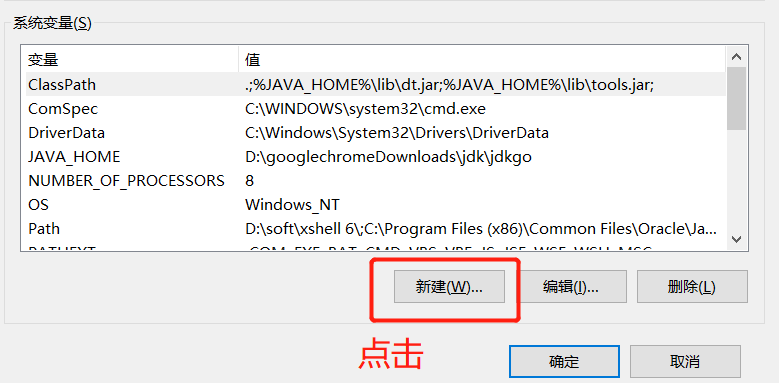
新建一个变量名:ANDROID_HOME 变量值为:刚刚解压存放的路径
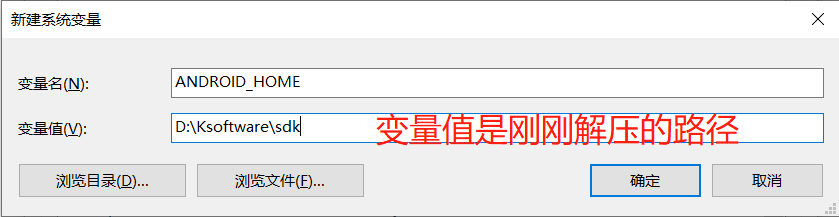
然后在path变量追加platform-tools路径
选择path变量进行新建,路径就是你上面的路径后面再加一个platform-tools
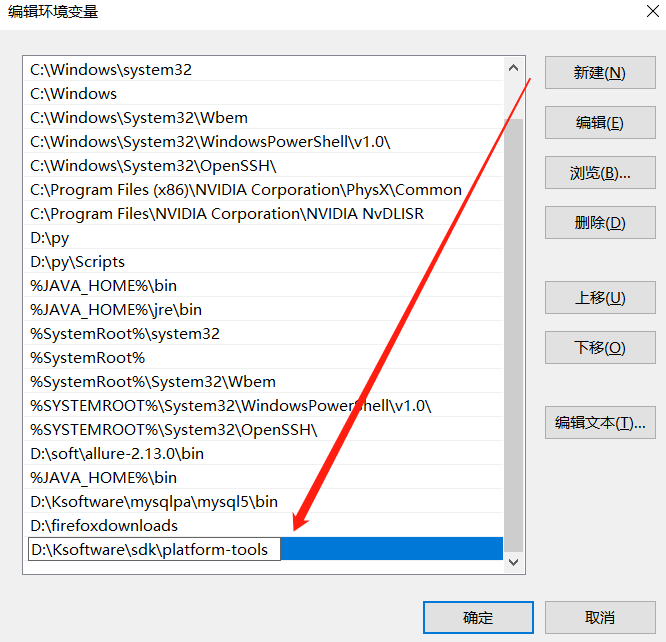
添加好之后点击确定
然后打开cmd命令行,验证是否配置成功,输入命令:adb (如下图表示成功)
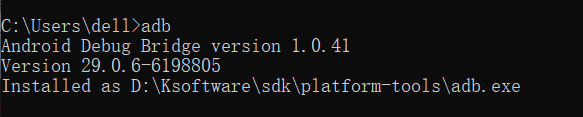
第五步、连接真实设备
1.用usb线连接到手机上面
2.进入手机设置,关于手机,不断的点击版本号,一般点击7次可激活开发者模式
3.然后找到开发者选项,进入之后开启usb调试,这样appuim就可以驱动手机
4.手机连接设置usb连接为MTP媒体传输模式
5.如有提示授权电脑端调试,点确认授权
6.检测链接的设备 输入命令:adb devices -l

补充:
(1)如果是win10系统,有的手机能够自动被系统识别,就会显示上面的信息, 有的win7系统 , 手机不能自动识别
因为还没有安装手机的usb驱动,需要我们去安装。 到哪里下载驱动呢?
可以通过 官方windows手机管理软件或对应的手机助手 比如华为手机(安装华为手机助手下载驱动)
驱动下载好之后,记得卸载这个手机助手软件,否则会与adb冲突(自带adb的这些软件都卸载掉。)
(2)需要开启usb调试、开启usb安装、开启usb调试(安全设置)
关闭监控ADB安装应用
(3)你要测试的app对应的权限打开
一般都在设置>应用管理>权限设置>对应的app查看权限
再分享一个小知识,如果再运行代码过程中报错是Could not find 'adb.exe' in PATH,不要慌
请使用管理员权限启动Appium,就解决了